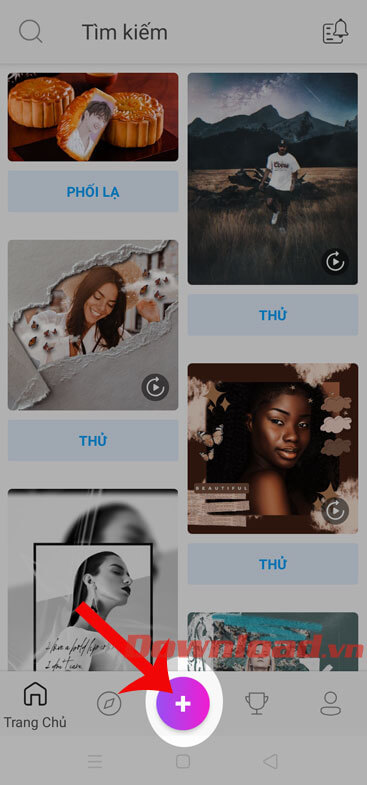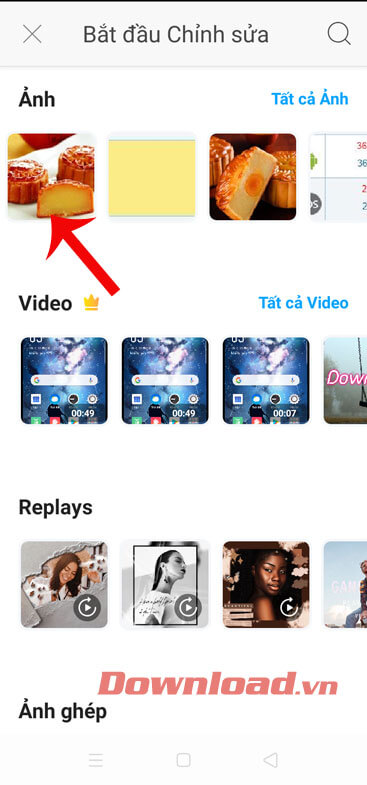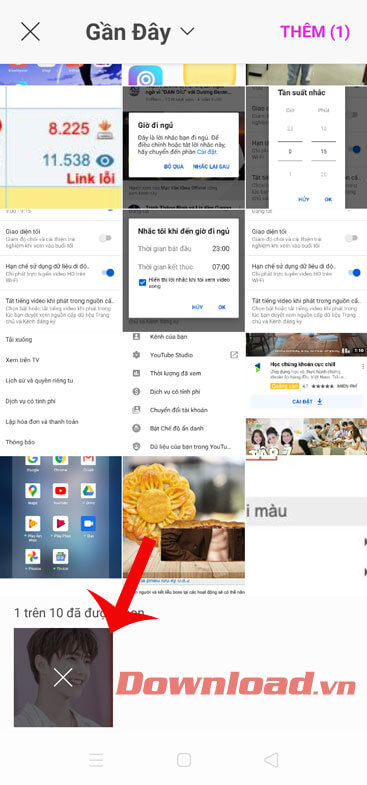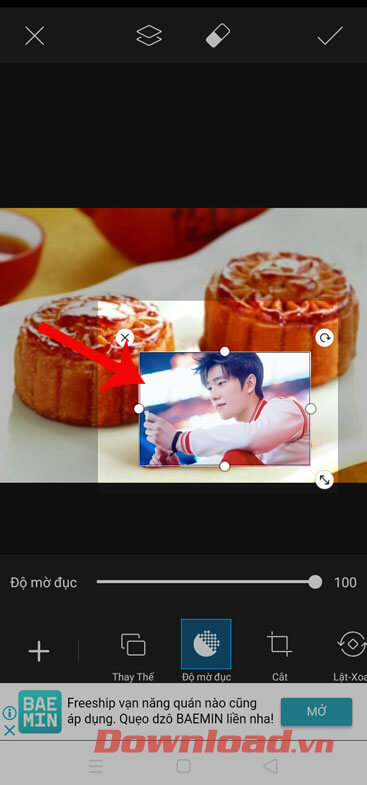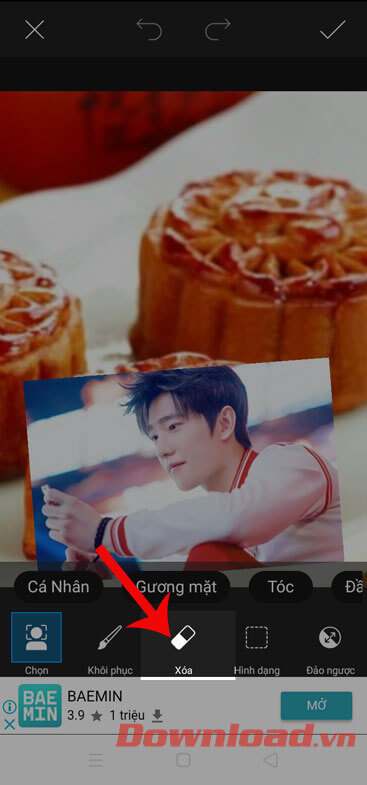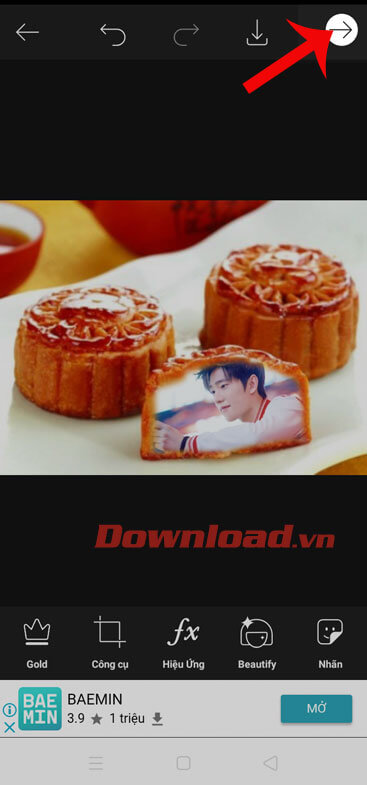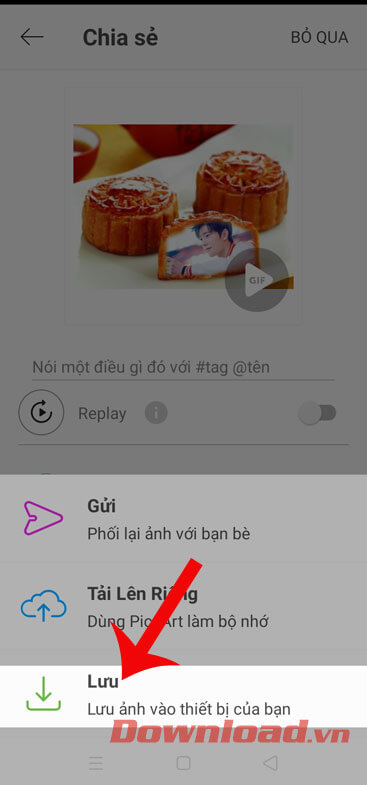Hướng dẫn chế ảnh nhân bánh Trung Thu trên điện thoại
Bánh Trung Thu (bánh nướng, bánh dẻo) là một trong những thứ không thể thiếu có trong dịp Tết Trung Thu, ngoài nhân truyền thống ra thì hiện nay có rất nhiều loại nhân khác nhau cho mọi người lựa chọn. Tuy nhiên, trong thời gian gần đây trên các trang mạng xã hội, có rất nhiều bạn trẻ chia sẻ những bức hình chế nhân bánh trung thu với rất nhiều loại nhân đặc biệt như: nhân cơm rang, nhân những nhân vật nổi tiếng, nhân trà sữa,… và đang trở thành hot trend hiện nay.
Đã có rất nhiều người thắc mắc, không biết làm sao để có thể chế được những bức ảnh nhân bánh trung thu độc và lạ như thế này. Chính vì vậy, sau đây chúng tôi xin mời các bạn cùng theo dõi bài viết hướng dẫn chế ảnh nhân bánh Trung Thu bằng ứng dụng PicsArt trên điện thoại.
Video hướng dẫn làm ảnh chế nhân bánh trung thu
Hướng dẫn làm ảnh chế nhân bánh trung thu độc lạ
Bước 1: Đầu tiên hãy mở ứng dụng PicsArt trên điện thoại lên. Nếu chưa có công cụ chỉnh sửa ảnh này, thì hãy ấn vào nút tải phía dưới đây, để tải ứng dụng này về máy.
Bạn đang xem: Hướng dẫn chế ảnh nhân bánh Trung Thu trên điện thoại
Tải PicsArt trên Android Tải PicsArt trên iOS
Bước 2: Nhấn vào biểu tượng dấu “+” phía dưới màn hình.
Bước 3: Mở một bức hình bánh trung thu, trên điện thoại của bạn lên.
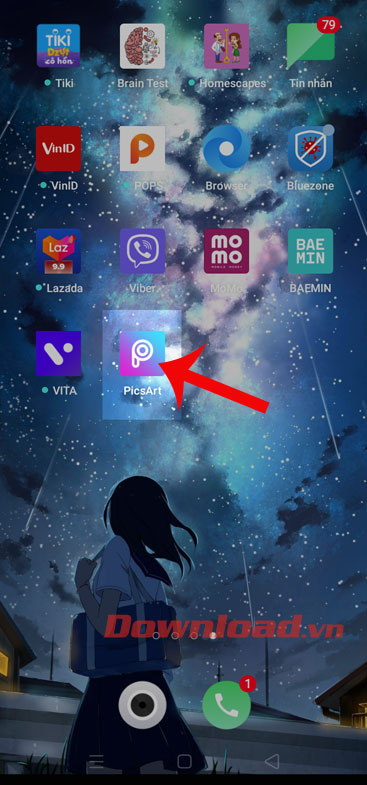
Bước 4: Tại giao diện chỉnh sửa ảnh của ứng dụng, ấn vào mục Thêm ảnh.
Bước 5: Chọn một hình ảnh bất kỳ trên điện thoại mà bạn muốn cho nó thành nhân của bánh trung thu.
Bước 6: Điều chỉnh kích thước của tấm hình vừa thêm vào, sao cho gần bằng kích thước của nhân bánh trung thu trong hình chính.
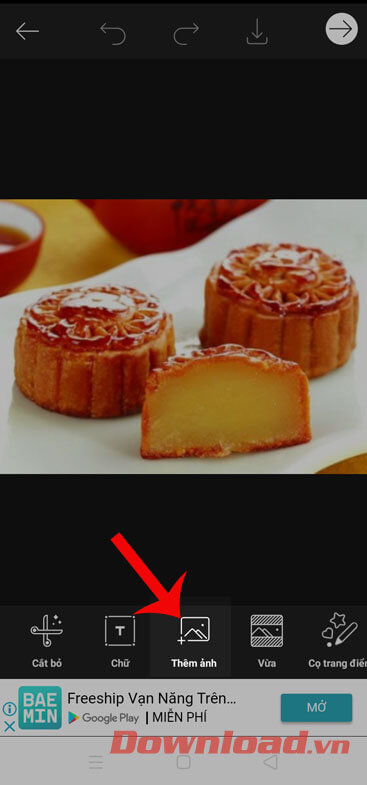
Bước 7: Nhấn vào biểu tượng cục tẩy ở phía trên của màn hình.
Bước 8: Ấn vào mục Xóa.
Bước 9: Chạm vào màn hình và vẽ những chi tiết thừa của bức ảnh mình đã thêm.
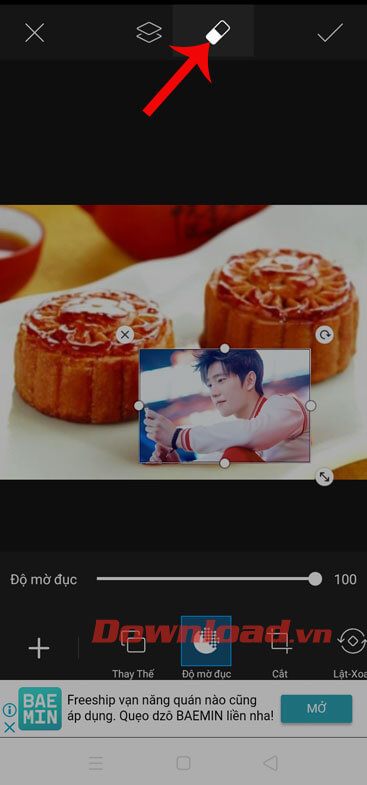
Bước 10: Nhấn vào biểu tượng dấu tick ở góc bên phải phía trên của màn hình.
Bước 11: Tiếp theo, hãy ấn vào biểu tượng mũi tên.

Bước 12: Bấm nút Lưu.
Bước 13: Tiếp tục nhấn vào nút Lưu, để lưu lại hình ảnh về điện thoại của bạn.
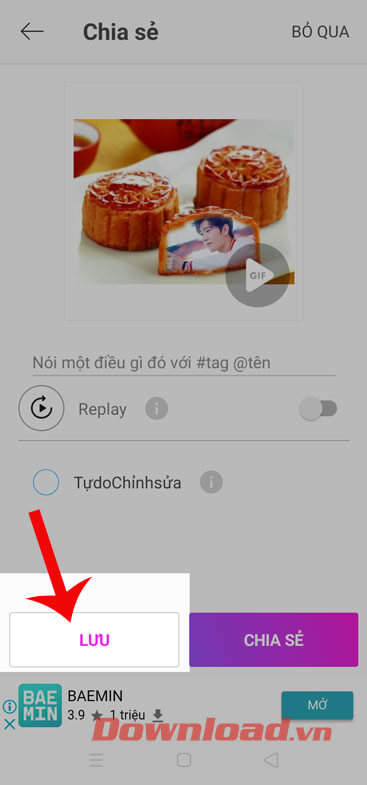
Chúc các bạn thực hiện thành công!
Đăng bởi: Trường THPT Ngô Thì Nhậm
Chuyên mục: Tổng hợp
Xem thêm Hướng dẫn chế ảnh nhân bánh Trung Thu trên điện thoại
Bánh Trung Thu (bánh nướng, bánh dẻo) là một trong những thứ không thể thiếu có trong dịp Tết Trung Thu, ngoài nhân truyền thống ra thì hiện nay có rất nhiều loại nhân khác nhau cho mọi người lựa chọn. Tuy nhiên, trong thời gian gần đây trên các trang mạng xã hội, có rất nhiều bạn trẻ chia sẻ những bức hình chế nhân bánh trung thu với rất nhiều loại nhân đặc biệt như: nhân cơm rang, nhân những nhân vật nổi tiếng, nhân trà sữa,… và đang trở thành hot trend hiện nay.
Đã có rất nhiều người thắc mắc, không biết làm sao để có thể chế được những bức ảnh nhân bánh trung thu độc và lạ như thế này. Chính vì vậy, sau đây chúng tôi xin mời các bạn cùng theo dõi bài viết hướng dẫn chế ảnh nhân bánh Trung Thu bằng ứng dụng PicsArt trên điện thoại.
Video hướng dẫn làm ảnh chế nhân bánh trung thu
Hướng dẫn làm ảnh chế nhân bánh trung thu độc lạ
Bước 1: Đầu tiên hãy mở ứng dụng PicsArt trên điện thoại lên. Nếu chưa có công cụ chỉnh sửa ảnh này, thì hãy ấn vào nút tải phía dưới đây, để tải ứng dụng này về máy.
Tải PicsArt trên Android Tải PicsArt trên iOS
Bước 2: Nhấn vào biểu tượng dấu “+” phía dưới màn hình.
Bước 3: Mở một bức hình bánh trung thu, trên điện thoại của bạn lên.
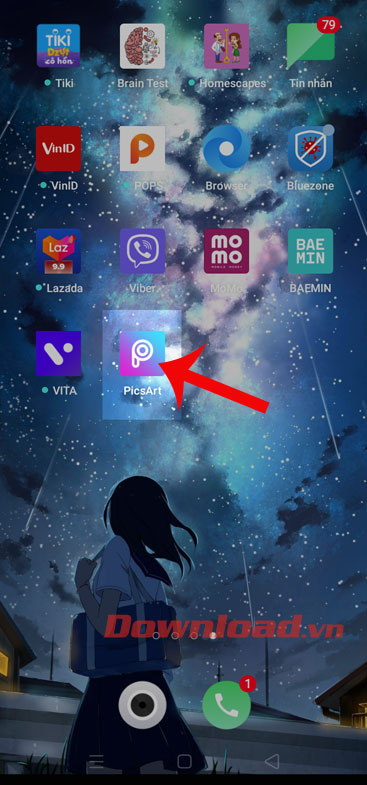
Bước 4: Tại giao diện chỉnh sửa ảnh của ứng dụng, ấn vào mục Thêm ảnh.
Bước 5: Chọn một hình ảnh bất kỳ trên điện thoại mà bạn muốn cho nó thành nhân của bánh trung thu.
Bước 6: Điều chỉnh kích thước của tấm hình vừa thêm vào, sao cho gần bằng kích thước của nhân bánh trung thu trong hình chính.
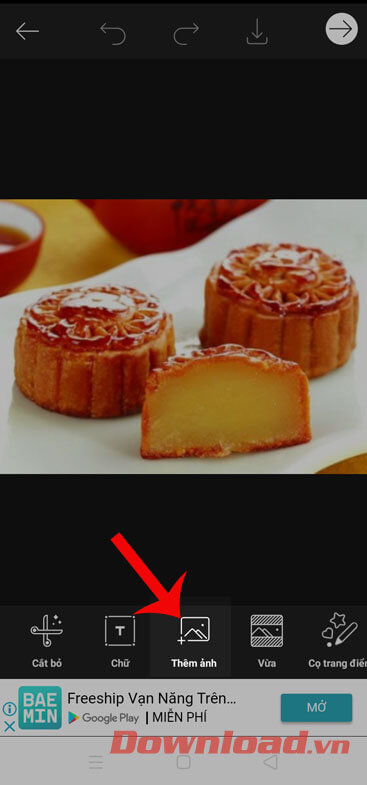
Bước 7: Nhấn vào biểu tượng cục tẩy ở phía trên của màn hình.
Bước 8: Ấn vào mục Xóa.
Bước 9: Chạm vào màn hình và vẽ những chi tiết thừa của bức ảnh mình đã thêm.
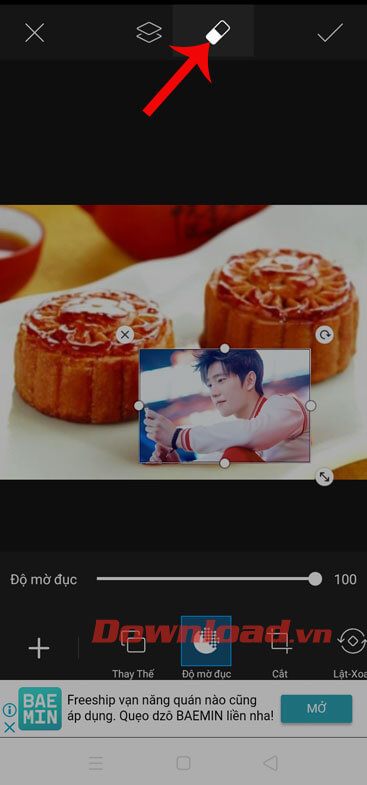
Bước 10: Nhấn vào biểu tượng dấu tick ở góc bên phải phía trên của màn hình.
Bước 11: Tiếp theo, hãy ấn vào biểu tượng mũi tên.

Bước 12: Bấm nút Lưu.
Bước 13: Tiếp tục nhấn vào nút Lưu, để lưu lại hình ảnh về điện thoại của bạn.
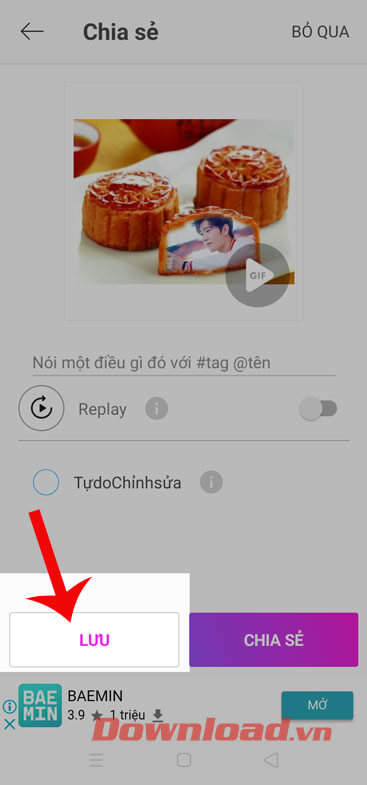
Chúc các bạn thực hiện thành công!